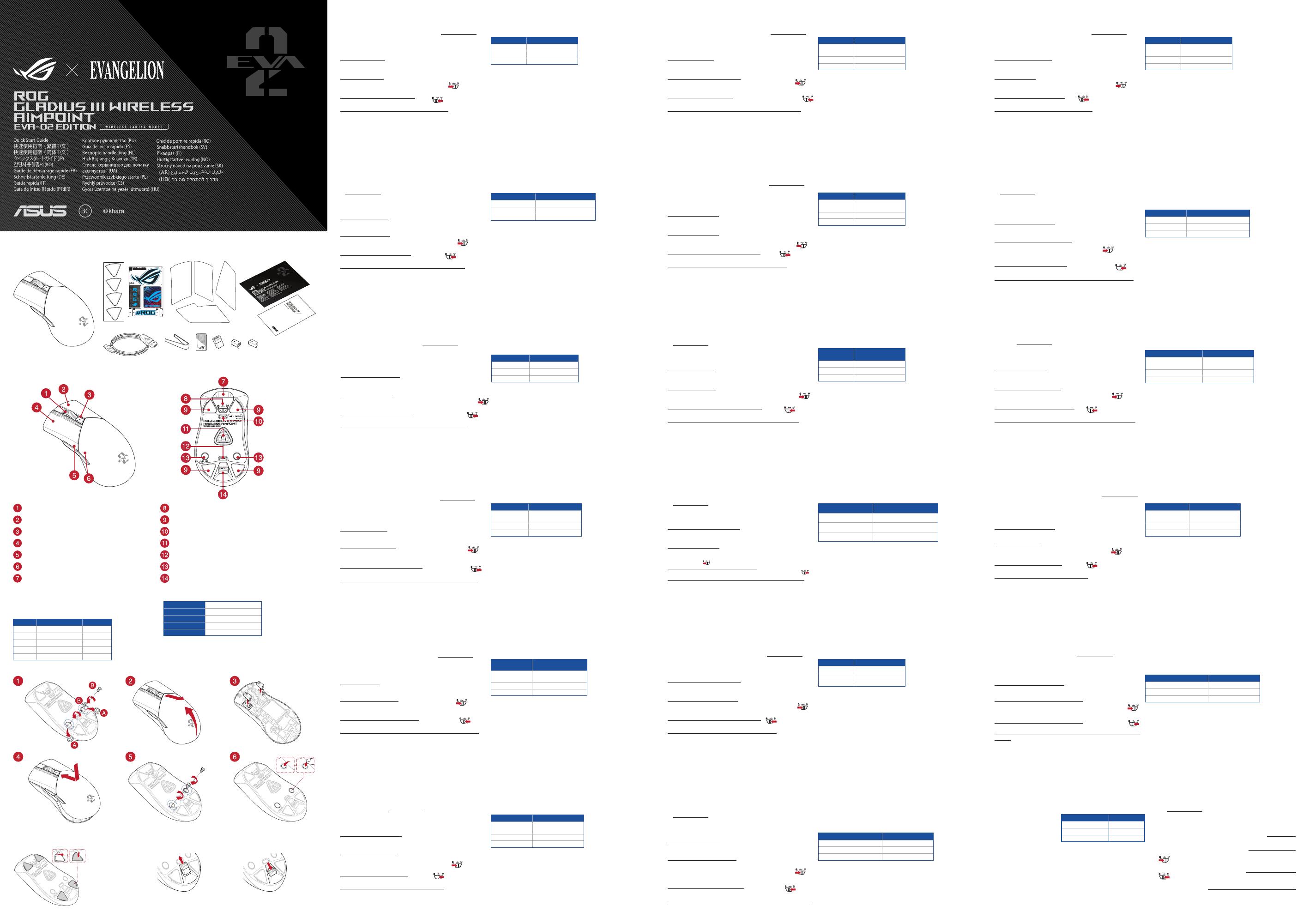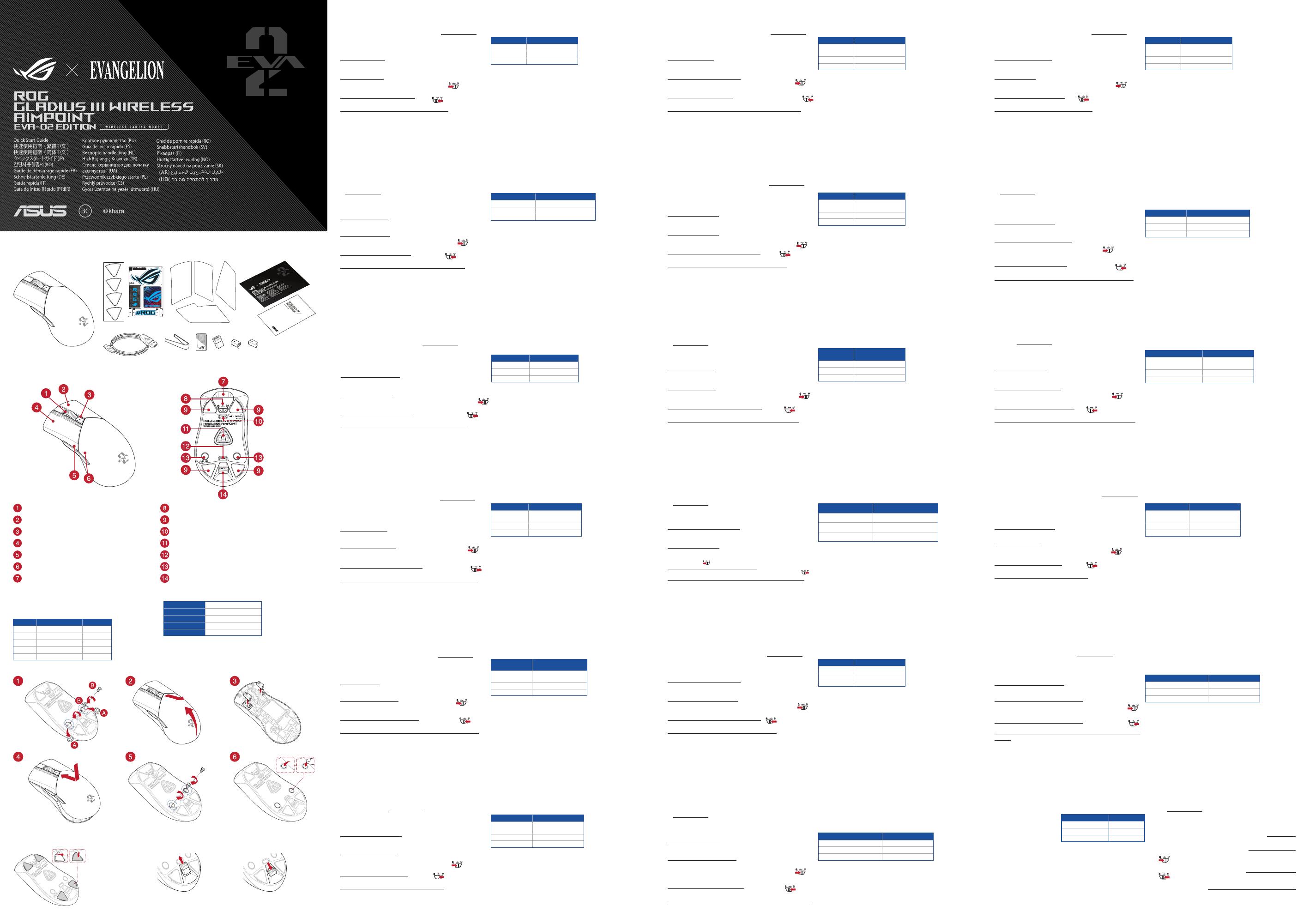
EN CS NO
FR NL PL
DE PT:BR SK
IT RU
ES FI
TR HU
Host BLE Colore effetto luce
Host 1
(predefinito) Rosso
Host 2 Viola
Host 3 Blu
Utilizzo della funzione di personalizzazione DPI On-The-Scroll
La funzione di personalizzazione DPI On-The-Scroll vi permette di personalizzare il DPI
del vostro mouse gaming senza dover ricorrere ad Armoury Crate.
1. Premete e tenete premuto il tasto DPI per 3 secondi, fino a quando il LED del vostro
mouse gaming si accende.
2. Ruotate la rotellina di scorrimento in avanti o indietro per regolare il valore DPI. La
tonalità del LED sul mouse varierà in base al valore DPI impostato.
3. Per salvare le modifiche premete il pulsante DPI quando avete terminato la
regolazione del valore DPI.
Aggiornamento del firmware e personalizzazione
1. Collegare il gaming mouse utilizzando Crate cavo in dotazione e l’adattatore
USB alle porte USB del computer.
2. Scaricate e installate il software Armoury Crate dal sito https://rog.asus.com.
3. Seguite le istruzioni del software per aggiornare il firmware del vostro mouse
gaming.
4. Usate Armory Crate per personalizzare Crate vostro mouse gaming.
Passaggio da un dispositivo host Bluetooth a un altro
Premere il pulsante Associazione per passare da un dispositivo host all’altro a cui il
gaming mouse è già associato. Il LED del gaming mouse lampeggia per 1 secondo a
seconda dell’host a cui è stato attivato.
Collegamento del mouse gaming
Uso del cavo in dotazione
Collegate il cavo USB tipo C® > tipo A al mouse gaming e alla porta USB del vostro
computer.
Uso della modalità wireless RF
1. Collegate il dongle USB ad una porta USB del vostro computer.
2.
Impostate il selettore modalità di connessione sulla modalità senza fili RF 2.4GHz.
Prima associazione della modalità Bluetooth
Impostate il selettore modalità di connessione sulla modalità Bluetooth.
Associazione della modalità Bluetooth a dispositivi host aggiuntivi (max.3)
1. Impostate il selettore modalità di connessione sulla modalità Bluetooth.
2. Premete e tenete premuto il Tasto di associazione per 3 secondi, il LED
presente sul mouse gaming lampeggerà di colore blu. Ad associazione avvenuta
il LED del mouse gaming si accende di una luce blu fissa per 3 secondi.
Hôte BLE Couleur de l'effet lumineux
Hôte 1 (par défaut) Rouge
Hôte 2 Violet
Hôte 3 Bleu
Utiliser la fonction d'ajustement DPI à la molette
La fonction d'ajustement DPI à la molette vous permet de modifier le DPI de votre
souris gaming sans utiliser Armoury Crate.
1. Appuyez sur le bouton DPI et maintenez-le enfoncé pendant 3 secondes jusqu'à ce
que la LED de votre souris s'allume.
2. Faites défiler la molette en avant et en arrière pour ajuster le DPI. La couleur de la
LED de la souris sera modifiée en fonction du réglage DPI choisi.
3. Appuyez sur le bouton DPI une fois que vous avez fini de modifier la valeur du DPI
pour sauvegarder vos réglages.
Mise à jour du firmware et personnalisation
1. Connectez votre souris gaming grâce au câble fourni et le dongle USB à l'un des
ports USB de votre ordinateur.
2. Téléchargez et installez le logiciel Armoury Crate en vous rendant sur
https://rog.asus.com.
3. Suivez les instructions du logiciel pour mettre à jour le firmware de votre souris.
4. Personnalisez votre souris gaming avec Armoury Crate.
Basculer entre les hôtes Bluetooth
Appuyez sur le Bouton d'appairage pour basculer entre les différents appareils hôtes
déjà appairés à votre souris. La LED de votre souris clignotera pendant 1 seconde, selon
l'appareil hôte sur lequel vous avez basculé.
Connecter votre souris gaming
En utilisant le câble fourni
Connectez le câble USB Type-C® vers Type-A fourni à votre souris et à un port USB
de votre ordinateur.
En utilisant le mode sans fil
1. Connectez le dongle USB au port USB de votre ordinateur.
2. Réglez l'interrupteur de connexion sur le mode sans fil RF 2,4G.
Premier appairage en mode Bluetooth
Réglez l'interrupteur de connexion sur le mode Bluetooth.
Appairage d'appareils supplémentaires en mode Bluetooth (3 max.)
1. Réglez l'interrupteur de connexion sur le mode Bluetooth.
2. Appuyez sur le Bouton d'appairage et maintenez-le enfoncé pendant 3
secondes jusqu'à ce que la LED de votre souris clignote en bleu. Une fois votre
souris gaming associée avec succès, la LED de votre souris gaming s'allume en
bleu pendant 3 secondes.
DE
BLE Host Farbe des Lichteffekts
Host 1 (Standard) Rot
Host 2 Lila
Host 3 Blau
DPI-On-The-Scroll-Tuning-Funktion verwenden
Mit der DPI-On-The-Scroll-Tuning-Funktion können Sie die DPI-Werte Ihrer Gaming
Maus anpassen, ohne Armoury Crate verwenden zu müssen.
1. Halten Sie die DPI-Taste drei Sekunden lang gedrückt, bis die LED an Ihrer Gaming
Maus aufleuchtet.
2. Scrollen Sie das Mausrad vorwärts oder rückwärts, um den DPI-Wert anzupassen.
Der LED-Farbton an Ihrer Maus ändert sich je nach der DPI-Einstellung.
3. Drücken Sie die DPI-Taste, sobald Sie das Anpassen des DPI-Werts abgeschlossen
haben, um die vorgenommenen Änderungen zu speichern.
Firmware aktualisieren und anpassen
1. Verbinden Sie Ihre Gaming Maus über das mitgelieferte Kabel und den USB-
Dongle mit den USB-Anschlüssen Ihres Computers.
2. Laden Sie die Armoury Crate Software unter https://rog.asus.com herunter und
installieren Sie sie.
3. Befolgen Sie die Anweisungen in der Software, um die Firmware Ihrer Gaming
Maus zu aktualisieren.
4. Passen Sie Ihre Gaming Maus über Armoury Crate an.
Zwischen Bluetooth-Host-Geräten wechseln
Drücken Sie die Kopplungstaste, um zwischen verschiedenen Host-Geräten, mit
denen Ihre Gaming Maus bereits gekoppelt ist, zu wechseln. Die LED auf Ihrer Gaming
Maus blinkt eine Sekunde lang in verschiedenen Farben, abhängig vom Host, zu dem
gewechselt wurde.
Ihre Gaming Maus verbinden
Mitgeliefertes Kabel verwenden
Verbinden Sie das mitgelieferte USB-Typ-C®-zu-Typ-A-Kabel mit Ihrer Gaming
Maus und mit einem USB-Anschluss an Ihrem Computer.
RF WLAN-Modus verwenden
1. Verbinden Sie den USB-Dongle mit einem USB-Anschluss an Ihrem Computer.
2. Legen Sie den Schalter für die Verbindung auf RF 2,4G WLAN-Modus fest.
Im Bluetooth-Modus erstmals koppeln
Legen Sie den Schalter für die Verbindung auf Bluetooth-Modus fest.
Im Bluetooth-Modus mit zusätzlichen Host-Geräten (max. 3) koppeln
1. Legen Sie den Schalter für die Verbindung auf Bluetooth-Modus fest.
2. Halten Sie die Kopplungstaste drei Sekunden lang gedrückt, bis die LED
an Ihrer Gaming Maus blau zu blinken beginnt. Sobald Ihre Gaming Maus
erfolgreich gekoppelt wurde, leuchtet die LED-Anzeige drei Sekunden lang blau.
Хост Цвет эффекта подсветки
Хост 1 (по умолчанию) Красный
Хост 2 Пурпурный
Хост 3 Синий
Использование функции DPI On-The-Scroll tuning
Функция DPI On-The-Scroll tuning позволяет настроить DPI игровой мыши без
использования утилиты Armoury Crate.
1. Нажмите и удерживайте кнопку DPI в течение 3 секунд, пока не загорится
индикатор игровой мыши.
2. Для настройки DPI прокрутите колесико прокрутки вперед или назад. Цветовой
тон мыши будет изменяться в зависимости от значения DPI.
3. Для сохранения сделанные изменений нажмите кнопку DPI при завершении
настройки значения DPI.
Обновление прошивки и настройка
1. Подключите игровую мышь с помощью поставляемого в комплекте кабеля
и USB-приемник к порта USB компьютера.
2. Скачайте и установите программное обеспечение Armoury Crate с
https://rog.asus.com.
3. Следуйте инструкциям для обновления прошивки мыши.
4. Выполните настройку мыши с помощью Armoury Crate.
Переключение между хостами Bluetooth
Нажмите кнопку сопряжения для переключения между различными хостами, с
которыми мышь уже была сопряжена. Индикатор игровой мыши мигнет в течение
1 секунды в зависимости от хоста.
Подключение игровой мыши
Использование прилагаемого кабеля
Подключите мышь к USB-порту компьютера с помощью поставляемого в
комплекте кабеля USB Type-C на Type-A.
Использование режима RF
1. Подключите адаптер USB к USB-порту компьютера.
2. Установите переключатель подключения в положение Беспроводной
режим 2,4 ГГц.
Сопряжение в режиме Bluetooth в первый раз
Установите переключатель подключения в положение Режим Bluetooth.
Сопряжение в режиме Bluetooth с дополнительными хостами (макс. 3)
1. Установите переключатель подключения в положение Режим Bluetooth.
2. Нажмите и удерживайте кнопку сопряжения в течение 3 секунд, пока
индикатор игровой мыши не замигает синим цветом. После успешного
сопряжения индикатор мыши загорится синим цветом в течении 3 секунд.
SV
UA
AR
DPI On-The-Scroll
ArmouryDPIDPI On-The-Scroll
.Crate
LED3DPI .1
LEDDPI .2
.DPI
.DPIDPI .3
USBUSB 1
.https://rog.asus.comArmoury Crate .2
.3
.Armoury Crate .4
Bluetooth
LED
.USBA
®
CUSB
RF
USBUSB
.1
.2.4G 2
Bluetooth
.Bluetooth
3Bluetooth
.Bluetooth 1
LED3Pairing 2
LED
3
Хост BLE Колір світлового ефекту
Хост 1 (за замовчуванням) Червоний
Хост 2 фіолетовий
Хост 3 Синій
Користування функцією тонкого налаштування DPI On-The-
Scroll.
Функція тонкого налаштування DPI On-The-Scroll надає можливість пристосувати
DPI ігрової миші без застосування Armoury Crate.
1. Натисніть і утримуйте кнопку DPI 3 секунди, доки не увімкніться світлодіодний
на ігровій миші.
2. Прокрутіть коліщатко прокручування вперед або назад, щоб відрегулювати DPI.
Відтінок кольору світлодіода відрізнятиметься залежно від регулювання DPI.
3. Коли закінчите вносити особисті налаштування значень DPI, натисніть кнопку
DPI один раз, шоб зберегти внесені зміни.
Uppdatering av inbyggd programvara och anpassning
1. Підключіть ігрову мишу кабелем з комплекту і ключем USB до портів USB на
комп’ютері.
2. Завантажте і встановіть ПЗ Armoury Crate з https://rog.asus.com.
3. Виконуйте інструкції до програмного забезпечення щодо поновлення
мікропрограми ігрової миші.
4. Пристосуйте ігрової миші за допомогою Armoury Crate.
Перемикання між пристроями-хостами Bluetooth
Натисніть кнопку Пара, щоб перемикатися між різними пристроями-хостами, з
якими ігрову мишу вже поєднано в пару. Світлодіода на ігровій миші мерехтітимуть
1 секунду, залежно від того, на якого хоста вона перемкнулася.
Підключення ігрової миші
Користування кабелем з комплекту
Підключіть поєднаний у пару кабель USB Типу C™ у Тип A до ігрової миші та до
порту USB на комп’ютері.
Поєднання в пару в режимі Bluetooth вперше
1. Підключіть бездротовий ключ USB до порту USB на комп’ютері.
2. Встановіть перемикач підключення на бездротовий режим
радіочастот 2,4 ГГц.
Поєднання в пару в режимі Bluetooth вперше
Встановіть перемикач підключення на бездротовий режим Bluetooth.
Поєднання в пару в режимі Bluetooth з додатковими пристроями-хостами
(макс. 3)
1. Встановіть перемикач підключення на бездротовий режим Bluetooth.
2. Щоб поєднати ігрову мишу в пару з іншим пристроєм, натисніть і утримуйте
кнопку поєднання в пари 3 секунди, доки світлодіодний на ігровій миші
BLE
1
2
3
BLE-host Kleur verlichtingseffect
Host 1
(standaard) Rood
Host 2 Paars
Host 3 Blauw
De DPI on-the-scroll-afstemfunctie gebruiken
Met de DPI on-the-scroll-afstemfunctie kunt u de DPI van uw gamemuis aanpassen
zonder dat u Armoury Crate hoeft te gebruiken.
1. Houd de DPI-knop 3 seconden ingedrukt tot de LED op uw gamemuis oplichten.
2. Scroll het scrollwiel naar voor of naar achter om de DPI aan te passen. De LED-
kleurtint op uw muis zal veranderen afhankelijk van de DPI-aanpassing.
3. Druk op de DPI-knop zodra u klaar bent met het aanpassen van de DPI-waarde om
de aangebrachte wijzigingen op te slaan.
De firmware en aanpassing bijwerken
1. Sluit uw gamemuis aan op uw computer via de meegeleverde kabel.
2. Download en installeer de Armoury Crate-software van https://rog.asus.com.
3. Volg de softwareinstructies voor het bijwerken van de firmware van uw
gaming-muis.
4. Pas uw gamemuis aan met Armoury Crate.
Schakelen tussen Bluetooth-hostapparaten
Druk op de knop Koppelen om te schakelen tussen de verschillende hostapparaten
waarmee uw gamingmuis al is gekoppeld. De LED op uw gamingmuis zullen 1
seconden knipperen, afhankelijk van de host waarnaar is geschakeld.
Uw gamemuis aansluiten
Met de meegeleverde kabel
Sluit de meegeleverde USB Type-C
®
naar Type-A-kabel aan op uw gamemuis en
een USB-poort op uw computer.
Met de draadloze RF-modus
1. Sluit de meegeleverde USB-dongle aan op de USB-poort van uw computer.
2. Stel de verbindingsschakelaar in op de RF 2.4G draadloze modus.
De Bluetooth-modus voor de eerste keer koppelen
Stel de verbindingsschakelaar in op de Bluetooth modus.
De Bluetooth-modus koppelen met extra hostapparaten(max. 3).
1. Stel de verbindingsschakelaar in op de Bluetooth modus.
2. Houdt u de koppelingsknop 3 seconden ingedrukt tot de LED op uw gamemuis
blauw beginnen te knipperen. Zodra uw gamemuis is gekoppeld, licht de LED-
indicator op uw gamemuis blauw op gedurende 3 seconden.
Host BLE Cor do efeito de
iluminação
Host 1 (padrão)) Vermelho
Host 2 Roxo
Host 3 Azul
Usando a função de ajuste de DPI On-The-Scroll
A função de ajuste de DPI On-The-Scroll permite que você personalize o DPI do mouse
para jogos sem usar o Armoury Crate.
1. Prima e mantenha premido o botão DPI durante 3 segundos até que os LED do seu
rato gaming se iluminem.
2. Navegue a com a roda para a frente e para trás para ajustar os DPI. A tonalidade de
cor do LED na sua rato irá variar dependendo do ajuste de DPI.
3. Pressione o botão de DPIs para gravar as alterações efetuadas assim que tiver
terminado de personalizar o valor de DPIs.
Alternar entre dispositivos host Bluetooth
Pressione o botão Emparelhamento para alternar entre diferentes dispositivos host
com os quais seu mouse para jogos já esteja emparelhado. Os LED do mouse para
jogos piscarão por 1 segundo, dependendo do host para o qual você está conectado.
Atualizar o firmware e personalizar
1. Ligue o seu rato gaming ao seu computador usando o cabo incluído.
2. Faça Download e instale o software Armoury Crate a partir de
https://rog.asus.com.
3. Siga as instruções de software para atualizar o firmware do seu rato gaming.
4. Personalize o seu rato gaming usando a Armoury Crate.
Ligar o seu rato gaming
Usando o cabo fornecido
Ligue o cabo USB Type-C® para Type-A incluído ao seu rato gaming e a uma porta
USB do seu computador.
Usando o modo sem fio RF
1. Ligue o adaptador USB a uma porta USB do seu computador.
2. Defina o comutador do modo de ligação para o modo Wireless RF 2.4G.
Emparelhando o modo Bluetooth pela primeira vez
Defina o comutador do modo de ligação para o modo Bluetooth.
Emparelhar o modo Bluetooth com dispositivos host adicionais (máx. 3)
1. Defina o comutador do modo de ligação para o modo Bluetooth.
2. Prima e mantenha premido o botão de Emparelhamento durante 3 segundos
até que os LED do seu rato gaming comecem a piscar em azul. Assim que o
rato gaming tiver sido emparelhado com sucesso, o indicador LED do seu rato
gaming irá ficar iluminado em azul durante 3 segundos.
FI
BLE Host Valotehosteen väri
Host 1 (default) Punainen
Host 2 Violetti
Host 3 Sininen
DPI On-The-Scroll -viritystoiminnon käyttö
DPI On-The-Scroll -viritystoiminto antaa mukauttaa pelihiiren DPI-arvon käyttämättä
Armoury Crate:ta.
1. Pidä DPI-painiketta painettuna 3 sekuntia, kunnes pelihiiren LED-valo syttyy.
2. Vieritä vierityskiekkoa eteenpäin tai taaksepäin säätääksesi DPI:tä. Hiiren LED-
värisävy on erilainen DPI-säädön mukaan.
3. Kun olet lopettanut DPI-arvon mukauttamisen, paina DPI-painiketta kerran
tallentaaksesi tehdyt muutokset.
Laiteohjelmiston päivitys ja mukauttaminen
1. Yhdistä pelihiiri liittämällä toimitukseen kuuluva kaapeli ja USB-käyttöavain
tietokoneen USB-portteihin.
2. Lataa ja asenna Armoury Crate -ohjelmisto osoitteesta https://rog.asus.com.
3. Päivitä pelihiiren laiteohjelmisto ohjelmiston ohjeiden mukaisesti.
4. Mukauta pelihiireesi Armoury Crate-ohjelmistolla.
Vaihtaminen Bluetooth-isäntälaitteiden välillä
Paina Pariutuspainiketta vaihtaaksesi niiden eri isäntälaitteiden välillä, joiden kanssa
pelihiiri on jo pariutettu. Pelihiiren LED-valo vilkkuvat 1 sekunnin kytketyn isäntälaitteen
mukaan.
Pelihiiren liittäminen
Toimitukseen kuuluvan kaapelin käyttö
Liitä toimitukseen kuuluva USB Type-C® - Type-A -kaapeli pelihiireen ja tietokoneen
USB-porttiin.
Langattoman radiotaajuustilan käyttö
1. Liitä toimitukseen kuuluva USB-käyttöavain tietokoneen USB-porttiin.
2. Aseta liitäntäkytkin langattomaan RF 2.4G -tilaan.
Bluetooth-tilan pariuttaminen ensimmäistä kertaa
Aseta liitäntäkytkin Bluetooth -tilaan.
Bluetooth-tilan pariuttaminen lisäisäntälaitteisiin (maks. 3)
1. Aseta liitäntäkytkin Bluetooth -tilaan.
2. Pidä Pariutus-painiketta painettuna 3 sekuntia, kunnes pelihiiren LED-valo
alkaa vilkkua sinisenä. Kun pelihiiren pariuttaminen on onnistunut, pelihiiren
LED-merkkivalo palaa sinisenä 3 sekuntia.
NO
SK
Hostiteľské zariadenie BLE Farba efektov osvetlenia
Hostiteľské zariadenie 1
(predvolené) Red
Host 2 Purple
Host 3 Blue
Používanie funkcie Otočenie DPI On-The-Scroll
Funkcia Otočenie DPI On-The-Scroll umožňuje prispôsobiť DPI hernej myši bez pomoci
Armoury Crate.
1. Stlačte tlačidlo DPI a podržte ho stlačené na 3 sekundy, až kým na hernej myši
nebudú svietiť kontrolka LED.
2. DPI nastavte rolovaním pomocou rolovacieho kolieska dopredu alebo dozadu.
Farebný odtieň LED kontrolka na rmyši sa bude líšiť v závislosti od nastavenia DPI.
3. Keď je hodnota DPI upravená, vykonané zmeny uložte jedným stlačením tlačidla
DPI.
Aktualizácia firmvéru a prispôsobenie
1. Hernú myš pripojte pomocou dodaného kábla a USB adaptéra do portov USB v
počítači.
2. Z lokality https://rog.asus.com si prevezmite súbor Armoury Crate a nainštalujte
si ho.
3. Podľa pokynov softvéru vykonajte aktualizáciu firmvéru hernej myši.
4. Hernej myši si prispôsobte podľa aplikácie Armoury Crate.
Prepínanie medzi hostiteľskými zariadeniami s rozhraním Bluetooth
Ak chcete prepínať medzi rôznymi hostiteľskými zariadeniami, ku ktorým je už
pripojená herná myš, stlačte tlačidlo Pairing (Párovanie). LED kontrolk na hernej myši
budú blikať 1 sekundu v závislosti na hostiteľskom zariadení, ku ktorému je pripojená.
Pripojenie hernej myši
Používanie dodaného kábla
Dodaný kábel USB Type-C
®
do Type-A zapojte do hernej myši a do portu USB v
počítači.
Používanie bezdrôtového režimu RF
1. Dodaný USB dongle zapojte do portu USB v počítači.
2. Spínač pripojenia prepnite do bezdrôtového režimu RF 2.4 G.
Režim párovania cez Bluetooth po prvýkrát
Spínač pripojenia prepnite do režimu Bluetooth.
Režim párovania cez Bluetooth s ďalšími hostiteľskými zariadeniami (max. 3)
1. Spínač pripojenia prepnite do režimu Bluetooth.
2. Stlačte tlačidlo Pairing (Párovanie) a podržte ho stlačené na 3 sekundy, kým
nezačnú blikať modrá kontrolka LED na hernej myši. Po úspešnom spárovaní
hernej myši sa na nej rozsvieti modrá LED kontrolka na dobu 3 sekúnd.
BLE-vert Lyseffektfarge
Vert 1
(standard) Rød
Vert 2 Lilla
Vert 3 Blå
Bruke funksjonen DPI On-The-Scroll
Du kan bruke funksjonen DPI On-The-Scroll til å tilpasse DPI-en til spillmusen uten å
bruke Armory Crate.
1. Trykk og hold inne DPI-knappen i 3 sekunder til LED-lampen på spillmusen lyser.
2. Bla rullehjulet fremover eller bakover for å justere DPI. LED-fargetonen på musen
varierer avhengig av DPI-justeringen.
3. Trykk DPI-knappen når du er ferdig med å tilpasse DPI-verdien for å lagre
endringene.
Oppdaterer fastvaren og tilpass
1. Koble til spillmusen med den medfølgende kabelen og USB-donglen til USB-
portene på datamaskinen.
2. Last ned og installer Armoury Crate-programvaren fr https://rog.asus.com.
3. Følg instruksjonene i programvaren for å oppdatere fastvaren til spillmusen.
4. Tilpass spillmusen ved hjelp av Armoury Crate.
Bytte mellom Bluetooth-vertsenheter
Trykk paringsknappen for å veksle mellom de forskjellige vertsenhetene spillmusen
allerede er paret med. Lysdioden på spillmusen blinker i 1 sekund avhengig av hvilken
vert det byttes til.
Koble til spillmusen
Med den medfølgende kabelen
Koble den medfølgende USB Type-C
®
til Type-A-kabelen til spillmusen og en USB-
port på datamaskinen.
Med trådløs RF-modus
1. Koble den medfølgende USB-donglen til datamaskinens USB-port.
2. Sett tilkoblingsbryteren til RF 2,4 GHz trådløs modus.
Pare Bluetooth-modus for første gang
Sett tilkoblingsbryteren til Bluetooth modus.
Pare Bluetooth-modus til flere vertsenheter (maks. 3)
1. Sett tilkoblingsbryteren til Bluetooth modus.
2. Trykk og hold du inne paringsknappen i 3 sekunder til LED-lampen på
spillmusen begynner å blinke blått. Når spillmusen har blitt paret, lyser LED-
indikatoren på spillmusen blått i 3 sekunder.
Host BLE Kolor efektu podświetlenia
Host 1 (domyślny) Czerwony
Host 2 Fioletowy
Host 3 Niebieski
Korzystanie z funkcji dostosowywania DPI On-The-Scroll
Funkcja dostosowywania DPI On-The-Scroll umożliwia zmienianie ustawienia DPI
myszy dla graczy bez korzystania z oprogramowania Armoury Crate.
1. Naciśnij przycisk DPI i przytrzymaj go przez 3 sekundy, aż dioda LED myszy dla
graczy zaczną świecić.
2. Przesuń kółko przewijania do przodu lub do tyłu, aby dostosować DPI. W zależności
od ustawienia DPI zmieni się odcień koloru dioda LED kółka mysz.
3. Naciśnij przycisk DPI po zakończeniu ustawiania wartości DPI, aby zapisać
wprowadzone zmiany.
Aktualizowanie oprogramowania układowego i dostosowywanie
1. Podłącz dołączony kabel i moduł USB myszy dla graczy do portów USB w
komputerze.
2. Pobierz i zainstaluj oprogramowanie Armoury Crate ze strony
https://rog.asus.com.
3. Wykonaj instrukcje w oprogramowaniu, aby zaktualizować oprogramowanie
układowe myszy do gier.
4. Dostosuj myszy do gier za pomocą oprogramowania Armoury Crate.
Przełączanie między urządzeniami hosta Bluetooth
Naciśnij przycisk parowania w celu przełączenia między różnymi urządzeniami hosta,
z którymi mysz dla graczy została sparowana. W zależności od wybranego hosta
wskaźnik LED myszy dla graczy będą migać przez 1 sekundę.
Podłączanie myszy dla graczy
Korzystanie z dołączonego kabla
Podłącz dołączony kabel USB Type-C
®
na typu A do myszy dla graczy i do portu
USB w komputerze.
Korzystanie z bezprzewodowego trybu RF
1. Podłącz dostarczony klucz USB do portu USB komputera.
2. Ustaw przełącznik połączenia w pozycji trybu
połączenia bezprzewodowego RF 2.4G.
Pierwsze parowanie w trybie Bluetooth
Ustaw przełącznik połączenia w pozycji trybu połączenia Bluetooth.
Parowanie z dodatkowymi urządzeniami hosta (maks. 3) w trybie Bluetooth
1. Ustaw przełącznik połączenia w pozycji trybu połączenia Bluetooth.
2. Naciśnij przycisk parowania i przytrzymaj go przez 3 sekundy, aż dioda LED myszy
zaczną migać na niebiesko. Po pomyślnym sparowaniu wskaźnik LED myszy dla
graczy będzie świecić na niebiesko przez 3 sekundy.
BLE-gép Világítási effektus színe
1. gazdagép (alapértelmezett) Piros
2. gazdagép Lila
3. gazdagép Kék
A DPI On-The-Scroll tuning funkció használata
A DPI On-The-Scroll tuning funkció lehetővé teszi a DPI testreszabását a játszóegeren az
Armoury Crate használata nélkül.
1. Nyomja meg és tartsa lenyomva a DPI gombot 3 másodpercig, amíg a játszóegéren
felgyúl a LED.
2. Görgesse a kereket előre vagy hátra a DPI állításához. A LED szín telítettsége a egér
változik a DPI beállítás függvényében.
3. Nyomja meg egyszer a DPI gombot, miuátn befejezte a DPI érték tetreszabását, hogy
elmentse a változásokat.
A firmware frissítése és testreszabás
1. Csatlakoztassa a játszóegeret a tartozék kábel és az USB kulcs segítségével a
számítógép USB portjához.
2. Töltse le és telepítse az Armoury Crate szoftvert a következő weboldalról
https://rog.asus.com.
3. Frissítse az egér firmware-ét a szoftver útmutatása szerint.
4. Testreszabhatja a játékhoz való egérbe az Armoury Crate segítségével.
Bluetooth gazdagépek közötti váltás
Nyomja meg a Párosítás gombot, hogy válthasson azon gazdaeszközök között, amelyekkel
a gamer egér már párosítva van. A gamer egéren lévő LED 1 másodpercig felvillannak
attól függően, mely gépre váltottak.
A játszóegér üzembe helyezése
A mellékelt kábel használata
Csatlakoztassa a tartozék USB Type-C
®
- Type A kábelt a játszóegérhez és a
számítógép USB portjához.
Bluetooth-módban történő párosítás további gazdaeszközökkel (maximum 3)
1. Állítsa át a csatlakozási kapcsolót az Bluetooth-es üzemmódra.
Bluetooth-módban történő első párosítás
Állítsa át a csatlakozási kapcsolót az Bluetooth-es üzemmódra.
Az RF vezeték nélküli mód használata
1. Csatlakoztassa a tartozékként kapott USB-hardverkulcsot a számítógép USB-
portjába.
2. Állítsa át a csatlakozási kapcsolót az RF 2,4 GHz-es vezeték nélküli
üzemmódra.
2. Tartsa megnyomva a párosítási gombot 3 másodpercig, amíg a játszóegéren lévő
LED kék színnel fognak villogni. Miután a játszóegér párosítása sikeresen megtörtént, a
játszóegéren lévő LED-jelzőfény 3 másodpercig kék színnel fog világítani.
Hostitel BLE Barva efektu osvětlení
Hostitel 1
(výchozí) Červený
Hostitel 2 Fialový
Hostitel 3 Modrý
Použití funkce okamžitého ladění DPI On-The-Scroll
Funkce okamžitého ladění DPI On-The-Scrollumožňuje přizpůsobit DPI On-The-Scroll
herní myši bez použití softwaru Armoury Crate.
1. Stiskněte a podržte tlačítko DPI 3 sekundy, dokud se nerozsvítí indikátor LED na vaší
herní myši.
2. Posouváním rolovacího kolečka dopředu a dozadu upravte DPI. Barevný odstín
indikátoru LED na rolovacím kolečku se bude lišit podle nastavení DPI.
3. Jakmile dosáhnete požadované hodnoty DPI, uložte nastavení stisknutím tlačítka
DPI.
Aktualizování firmwaru a přizpůsobení
1. Připojte svoji herní myš pomocí dodaného kabelu a adaptéru dongle USB k
portům USB na vašem počítači.
2. Stáhněte a nainstalujte software Armoury Crate z webu https://rog.asus.com.
3. Podle pokynů softwaru zaktualizujte firmware herní myši.
4. Přizpůsobte vaši herní myši pomocí Armoury Crate.
Přepínání mezi hostitelskými zařízeními Bluetooth
Mezi různými hostitelskými zařízeními, se kterými je herní myš už spárována, můžete
přepnout stisknutím tlačítka párování. Na herní myši budou jednu sekundu blikat
světelné dioda odpovídající hostitelskému zařízení, na které přepnete.
Připojení herní myši
Použití dodaného kabelu
Připojte přiložený kabel USB Type-C® na Type-A k herní myši a k portu USB počítače.
Použití bezdrátového rádiového režimu
1. Připojte dodaný kabel USB adaptér k portu USB počítače.
2. Nastavte přepínač připojení na bezdrátový radiofrekvenční režim 2,4 G.
První spárování v režimu Bluetooth
Nastavte přepínač připojení na bezdrátový radiofrekvenční režim Bluetooth.
Spárování s dalšími hostitelskými zařízeními (max. 3) v režimu Bluetooth
1. Nastavte přepínač připojení na bezdrátový radiofrekvenční režim Bluetooth.
2. Stiskněte a podržte tlačítko párování 3 sekundy, dokud indikátor LED na herní
myši nezačnou blikat modře. Po úspěšném spárování herní myši bude indikátor
LED na myši svítit 3 sekundy modře.
BLE Ana Bilgisayarı Işık efekti rengi
Ana bilgisayar 1
(varsayılan) Kırmızı
Ana bilgisayar 2 Mor
Ana bilgisayar 3 Mavi
DPI anında ayarlama işlevini kullanma
DPI anında ayarlama işlevi, oyun farenizin DPI’sini Armoury Crate kullanmadan
özelleştirmenizi sağlar.
1. Oyun farenizdeki LED yanana dek DPI düğmesine 3 saniye basılı tutun.
2. DPI’yi ayarlamak için kaydırma tekerini ileri veya geri kaydırın. DPI ayarına bağlı
olarak farenizdeki LED renk tonu farklılık gösterir.
3. Yapılan değişiklikleri kaydetmek için DPI değerini özelleştirmeyi tamamladığınızda
DPI düğmesine bir kez basın.
Aygıt yazılımı güncelleme ve kişiselleştirme
1. Oyun farenizi birlikte verilen kabloyu ve USB donanım anahtarını kullanarak
bilgisayarınızdaki USB bağlantı noktalarına bağlayın.
2. Armoury Crate yazılımını https://rog.asus.com adresinden indirip yükleyin.
3. Oyun farenizin donanım yazılımını güncellemek için yazılım talimatlarını izleyin.
4. Armoury Crate yazılımını kullanarak oyun farenize özelleştirin.
Bluetooth ana aygıtlar arasında geçiş yapma
Oyun mouse’unuzun halihazırda eşleştirilmiş olduğu farklı ana aygıtlar arasında geçiş
yapmak için Eşleştirme düğmesine basın. Oyun mouse’unuzdaki LED’ ana bilgisayara
bağlı olarak 1 saniye boyunca yanıp sönecektir.
Oyun farenizi bağlama
Birlikte verilen kabloyu kullanma
Birlikte verilen USB Type-C® - Type-A arası kabloyu oyun farenize ve
bilgisayarınızdaki bir USB bağlantı noktasına takın.
RF kablosuz modunu kullanma
1. Birlikte sağlanan USB yardımcı aygıtını bilgisayarınızın USB bağlantı noktasına
bağlayın.
2. Bağlantı anahtarını RF 2.4G Kablosuz moduna ayarlayın.
Bluetooth modunu ilk kez eşleştirme
Bağlantı anahtarını Bluetooth moduna ayarlayın.
Bluetooth modunu ek ana aygıtlarla eşleştirme (maks. 3)
1. Bağlantı anahtarını Bluetooth moduna ayarlayın.
2. Eşleştirme düğmesine, oyun farenizdeki LED mavi renkte yanıp sönene dek
3 saniye basılı tutun. Oyuncu fareniz başarıyla eşleştirildikten sonra, oyuncu
farenizin üzerindeki LED göstergesi, 3 saniye kadar mavi renkte yanacaktır.
ES
Host BLE Color del efecto de
iluminación
Host 1
(predeterminado) Rojo
Host 2 Púrpura
Host 3 Azul
Usar la función de ajuste On-The-Scroll PPP
La función de ajuste sobre la marcha PPP le permite personalizar el valor de PPP del
ratón para juegos sin usar Armoury Crate.
1. Mantenga presionado el botón PPP durante 3 segundos hasta que se iluminen LED
del ratón para juegos.
2. Mueva la rueda de desplazamiento hacia adelante o hacia atrás para ajustar el valor
de PPP. El matiz de color del LED de la ratón diferirá según el ajuste de PPP.
3. Presione el botón PPP una vez que haya terminado de personalizar el valor de PPP
para guardar los cambios realizados.
Actualización del firmware y personalización
1. Conecte el ratón para juegos con el cable incluido y la llave USB a los puertos USB
de su PC.
2. Descargue e instale el software Armoury Crate desde https://rog.asus.com.
3. Siga las instrucciones de software para actualizar el firmware del ratón para juegos.
4. Personalice el ratón para juegos mediante Armoury Crate.
Cambiar entre dispositivos host Bluetooth
Presione el botón Asociar para cambiar entre diferentes dispositivos host con los que
ya está asociado el ratón. LED del ratón para juegos parpadearán durante 1 segundo
dependiendo del host al que haya cambiado.
Conectar el ratón para juegos
Usar el cable incluido
Conecte el cable USB Tipo-C® a Tipo-A incluido al ratón para juegos y a un puerto
USB de su PC.
Usar el modo inalámbrico de RF
1. Conecte la llave USB integrada al puerto USB del equipo.
2. Establezca el conmutador de conexión en el modo inalámbrico de 2,4 GHz de RF.
Asociar el modo Bluetooth por primera vez
Establezca el conmutador de conexión en el modo de Bluetooth.
Asociar el modo Bluetooth a dispositivos host adicionales (3 como máximo)
1. Establezca el conmutador de conexión en el modo de Bluetooth.
2. Presione sin soltar el botón de asociación durante 3 segundos hasta que LED
del ratón para juegos comiencen a parpadear en azul. Una vez que el ratón
para juegos se haya asociado correctamente, el indicador LED de dicho ratón se
iluminará en verde durante 3 segundos.
SV
BLE-värdenheter Ljuseffektfärg
Värdenhet 1
(standard) RÖD
Värdenhet 2 LILA
Värdenhet 3 BLÅ
Användning av inställningsfunktionen DPI On-The-Scroll.
DPI On-The-Scroll-function ger dig möjlighet att anpassa spelmusens DPI utan att
använda Armoury II.
1. Håll DPI-knappen intryckt i 3 sekunder tills indikator tänds på musen.
2. Rulla scrollhjulet framåt eller bakåt för att justera DPI:n. Färgtemperaturen på mus
indikator varierar efter DPI-justeringen.
3. Tryck en gång på DPI-knappen när du har slutat anpassa DPI-värdet för att spara
ändringarna.
Uppdatering av inbyggd programvara och anpassning
1. Anslut spelmusen till datorn med den medföljande kabeln.
2. Ladda ner och installera Armoury Crate-programvaran från https://rog.asus.com.
3. Följ programvaruinstruktionerna för att uppdatera spelmusens inbyggda
programvara.
4. Anpassa spelmusen med Armoury Crate.
Växla mellan Bluetooth värdenheter
Tryck på knappen Pairing (Länkning) för att växla mellan olika värdenheter som
spelmusen redan är ansluten till. Indikatorern på spelmusen blinkar i 1 sekund
beroende på vilken host den växlats till.
Anslut spelmusen
Använda den medföljande kabel
Anslut den medföljande USB Type-C®- till Type-A-kabeln till spelmusen och en
USB-port på datorn.
Använd trådlöst RF-läge
1. Anslut den medföljande USB-donglen till datorns USB-port.
2. Ställ in kopplingsbrytaren på trådlöst 2,4 G frekvensläge.
Länka Bluetooth-läge första gången
Ställ in kopplingsbrytaren på Bluetooth.
Länka Bluetooth-läge för fler värdenheter (max. 3)
1. Ställ in kopplingsbrytaren på Bluetooth.
2. Håll länkningsknappen intryckt i 3 sekunder tills indikatorn på spelmusen
börja blinka blå. När spelmusen har länkats kommer indikatorn på spelmusen
att lysa blå i 3 sekunder.
почнуть мерехтіти блакитним. Щойно ігрову мишу буде успішно поєднано
в пару, світлодіодний індикатор на ігровій миші засвітиться блакитним на 3
секунди.
EN
BLE Host Lighting effect color
Host 1 (default) Red
Host 2 Purple
Host 3 Blue
Using the DPI On-The-Scroll tuning function
The DPI On-The-Scroll tuning function allows you to customize the DPI of your gaming
mouse without using Armoury Crate.
1. Press and hold the DPI button for 3 seconds until the LED on your gaming mouse
light up.
2. Scroll the scroll wheel forwards or backwards to adjust the DPI. The LED color hue on
your mouse will differ depending on the DPI adjustment.
3. Press the DPI button once you have finished customizing the DPI value to save the
changes made.
Updating the firmware and customization
1. Connect your gaming mouse using the bundled cable and the USB dongle to
USB ports on your computer.
2. Download and install the Armoury Crate software from https://rog.asus.com.
3. Follow the software instructions to update your gaming mouse firmware.
4. Customize your gaming mouse using Armoury Crate.
Switching between Bluetooth host devices
Press the Pairing button to switch between different host devices your gaming mouse
is already paired to. The LED on your gaming mouse will blink for 1 second depending
on the host switched to.
Connecting your gaming mouse
Using the bundled cable
Connect the bundled USB Type-C
®
to Type-A cable to your gaming mouse and a
USB port on your computer.
Using RF wireless mode
1. Connect the USB dongle to a USB port on your computer.
2. Set the connection switch to the RF 2.4G Wireless mode.
Pairing Bluetooth mode for the first time
Set the connection switch to the Bluetooth mode.
Pairing Bluetooth mode to additional host devices (max. 3)
1. Set the connection switch to the Bluetooth mode.
2. Press and hold the Pairing button for 3 seconds until the LED on your gaming
mouse start to blink blue. Once your gaming mouse has been successfully
paired, the LED indicator on your gaming mouse will light up blue for 3 seconds.
Q22195
Mouse features / 滑鼠功能 / 鼠標功能
Package Contents
Scroll wheel
/ 滾輪 / 滾輪 Connection mode switch / 連線模式切換開關 / 連接模式切換開關
Right-click button
/ 右鍵 / 右鍵
Mouse feet /
滑鼠腳墊 / 鼠標腳墊
DPI button /
DPI 按鈕 / DPI 按鈕
Pairing button /
配對按鈕 / 配對按鈕
Left-click button
/ 左鍵 / 左鍵
Optical sensor /
光學感測器 / 光學感應器
Forward button /
向前按鈕
/
向前按鈕
Profile button /
設定檔切換鈕
/
設置文件切換鈕
Backward button /
向後按鈕
/
向後按鈕
Rubber cover /
橡膠護蓋
/
橡膠護蓋
USB Type-C® connector / USB Type-C® 連接埠 / USB Type-C® 接口
USB dongle /
USB 無線訊號接收器 / USB 無線信號接收器
Profile switching
Press the profile button on the bottom of your gaming mouse to switch
through the 5 profiles available. For more information on the profiles and the
lighting effects, please refer to the table below:
Profile Default lighting effect Default color
Profile 1 Static Orange
Profile 2 Breathing Purple
Profile 3 Static Blue
Profile 4 Breathing Green
Profile 5 Reactive Yellow
Replacing the switches
Replacing the mouse feet Removing the USB Dongle Storing the USB Dongle
Specifications
Resolution 100 DPI to 36000 DPI
DPI 1 400 DPI
DPI 2 800 DPI
DPI 3 (Default) 1600 DPI
DPI 4 3200 DPI